ذخیره تصاویر موجود در Word و Google Docs
در Microsoft Word یا Google Docs نمی توانید به سادگی کلیک راست کرده و تصاویر را از اسناد ذخیره کنید. در ادامه نحوه ذخیره تصاویر موجود در Word و Google Docs توضیح داده شده است.
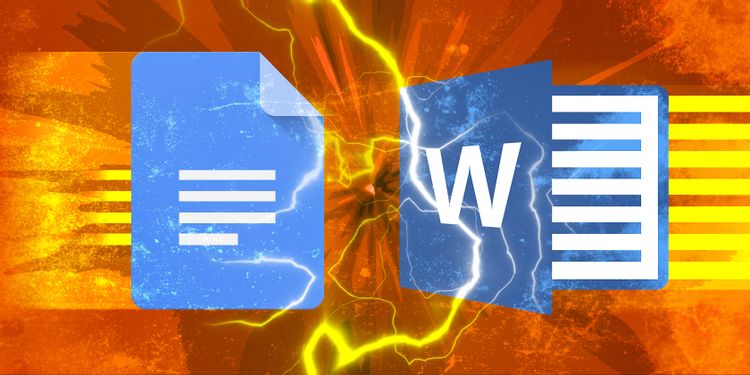
هر از چند گاهی ، ممکن است لازم باشد که تصویری را از سندی که دریافت می کنید ذخیره کنید. شما می توانید روی یک تصویر کلیک راست کنید ، اما راهی برای ذخیره آن در رایانه وجود ندارد. بنابراین اگر کلیک راست روی تصویر کار نکنید ، چگونه می توانید یک تصویر را از یک سند Word ذخیره کنید یا یک تصویر را از Google Doc ذخیره کنید؟
خوشبختانه ، خواه از Microsoft Office یا Google Docs استفاده می کنید ، در واقع یک راه حل عالی وجود دارد که می توانید با استفاده از آن هر تصویری را در هر سندی در رایانه خود ذخیره کنید.
چگونه تصاویر را از یک در گوگل Google Docs ذخیره کنیم
اگر می خواهید تصویری را از Google Docs ذخیره کنید ، آنچه باید انجام دهید همین مراحل ساده است :
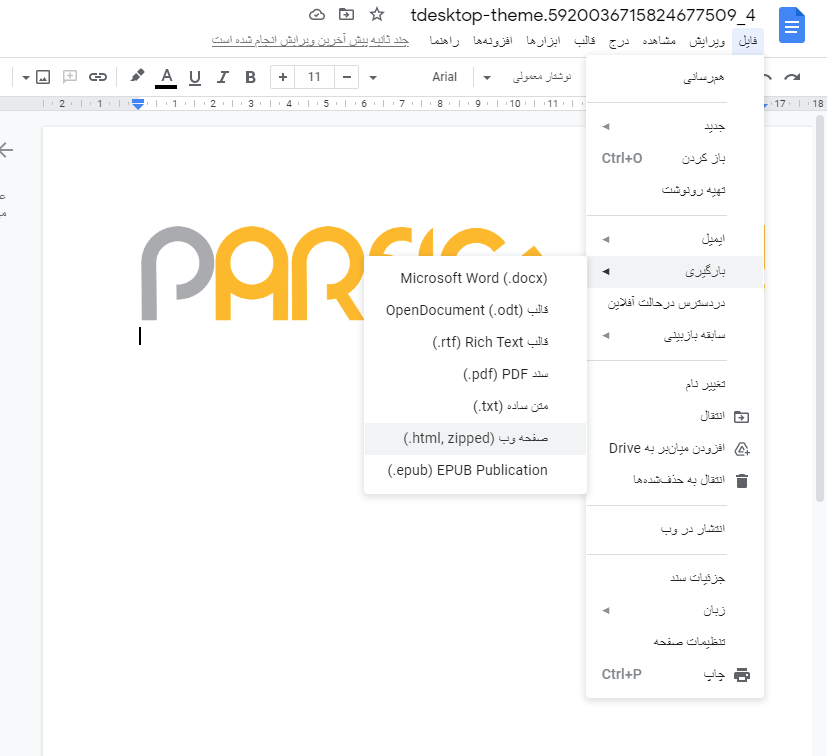
- به File > Download as > Web Page (HTML) (منوی فایل و سپس بارگیری و صفحه وب ) بروید .
- فایل ZIP ذخیره شده در رایانه خود را باز کنید.
- در داخل آن فایل ZIP ، پوشه ای به نام Images را پیدا خواهید کرد ، در داخل آن تمام تصاویر وارد شده در آن سند Google را پیدا خواهید کرد.
- اکنون ، به راحتی تصویر را از پوشه بارگیری خود به هرجایی که می خواهید آن را ذخیره کنید ، منتقل کنید. ساده است.
نحوه ذخیره تصاویر موجود در یک سند Word
ترفند اول :
در برخی از نسخه های Microsoft Word ، فقط می توانید روی یک تصویر کلیک راست کرده و آن را در دستگاه خود ذخیره کنید. با این حال ، اگر نسخه مورد استفاده شما چنین نباشد و می خواهید بدانید که چگونه عکس را در ورد کپی کنیم ، لرن پارسی شما را تحت پوشش قرار می دهیم.
آسان ترین راه برای ذخیره تصاویر از یک سند Word ذخیره آنها به عنوان یک صفحه وب است .
- سند را باز کنید و به File > Save as بروید .
- از فهرست کشویی Format File ، گزینه Web page (.htm) را انتخاب کنید .
- به محلی که پرونده خود را ذخیره کرده اید بروید و برای باز کردن آن دوبار کلیک کنید . در مرورگر پیش فرض شما باز می شود.
- اکنون می توانید روی تصاویر در سند کلیک راست کنید و از منوی زمینه گزینه Save image as را انتخاب کرده و تصویر را در مکان دلخواه خود ذخیره کنید.
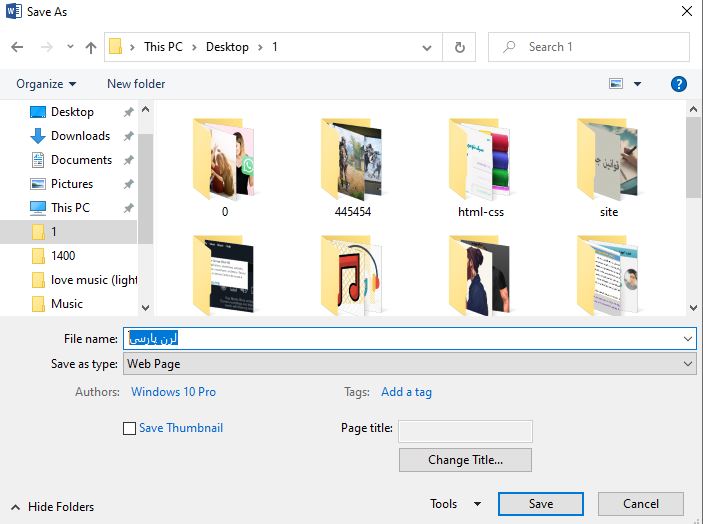
اکنون شما می دانید که چگونه تصاویر را از اسناد Word بارگیری کنید و چگونه تصاویر را از اسناد آنلاین Google ذخیره کنید.
ترفند دوم
? این تـرفند ورد رو خود مـایکـروسـافت هم نمیدونه!
یک ترفند ناب برای استخراج تمام عکس ها از داخل یک فایل ورد وجود داره که قراره تو ادامه این پست بهش بپردازیم.
✅فقط کافیه که :
• روی اسم فایلتون کلیک کنید و پسوند فایل که docx هست رو انتخاب کنید.
• حالا کلید F2 رو بزنید و پسوندش رو به zip تغییر بدید.
• بعد از حالت فشرده خارج کنید ؛ با این کار یک فولدر در اختیار شما قرار میگیره به اسم Word که در بخش media این پوشه تمام تصاویر موجود در فایل Word رو به شما نمایش میده.
- مرتبط : حذف همه تصاویر از یک فایل Word
در حالی که بسیاری از ما با ذخیره یک سند به عنوان docx. یا حتی به عنوان pdf. آشنا هستیم ، در واقع روش های زیادی برای ذخیره اسناد شما وجود دارد ، از جمله به عنوان تصویر! یادگیری نحوه استفاده از قالب های مختلف ذخیره می تواند به شما کمک کند قفل ویژگی های جدید Google Docs را باز کنید و در Microsoft word بازده بیشتری داشته باشید .











دیدگاه ها